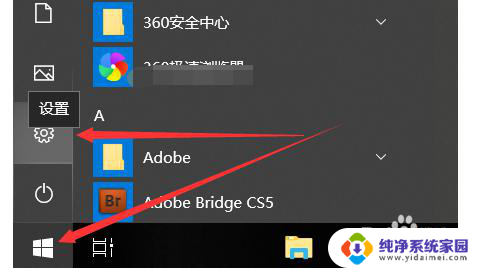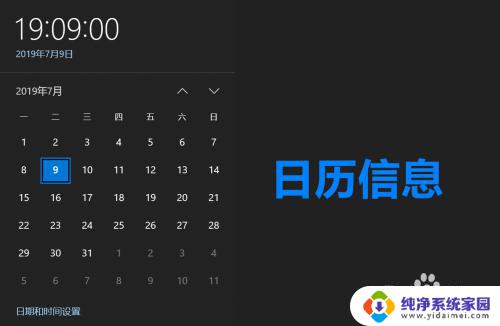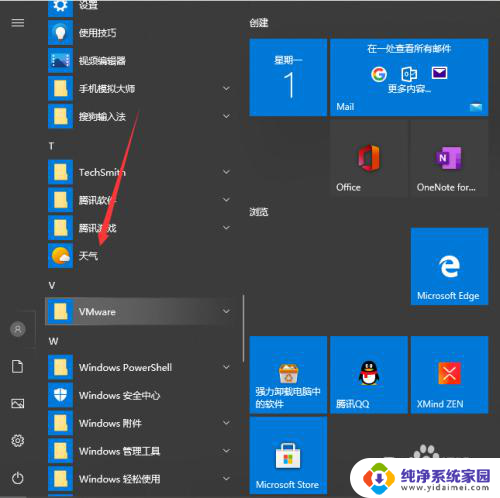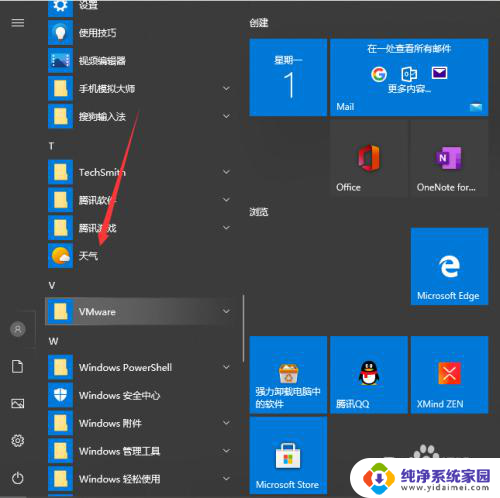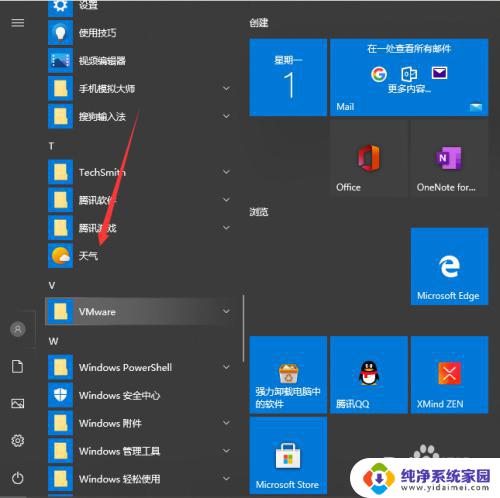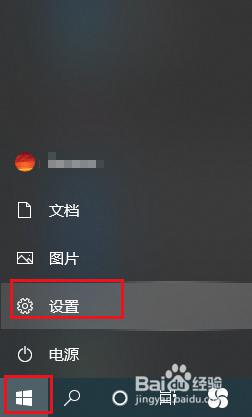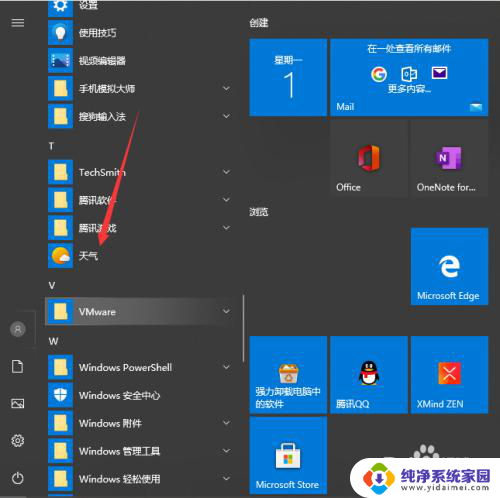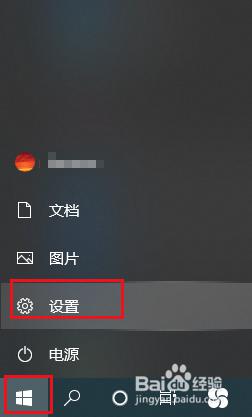日历怎样显示节假日 Win10日历如何设置二十四节气
随着科技的发展,人们的生活方式也在逐渐改变,如今我们不再依赖于纸质日历来记录时间和安排生活,而是更多地借助于智能设备上的日历应用程序。其中Win10日历作为一款功能强大且使用便捷的日历应用,备受用户喜爱。除了提供基本的日期和时间显示功能外,Win10日历还能够显示节假日和二十四节气,为我们的生活提供了更多便利。它是如何实现这些功能的呢?下面我们将一起来探究一下。
操作方法:
1.首先点击桌面左下角的【开始】按钮展开程序列表,步骤截图如下所示:
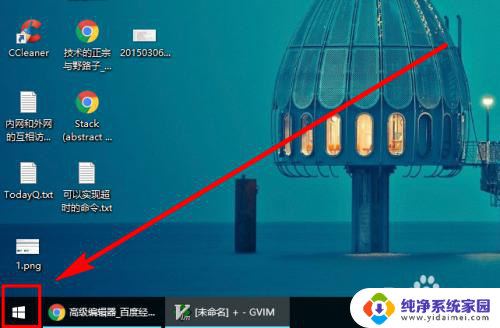
2.在展开的程序列表中,找到并点击【日历】磁贴,步骤截图如下所示:
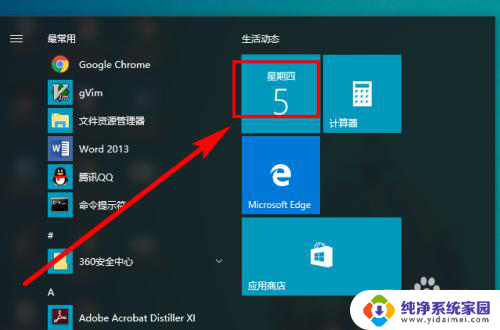
3.可以看到默认的情况下的日历,只是显示日期和周几。没有任何节假日和二十四节气等的信息,步骤截图如下所示:
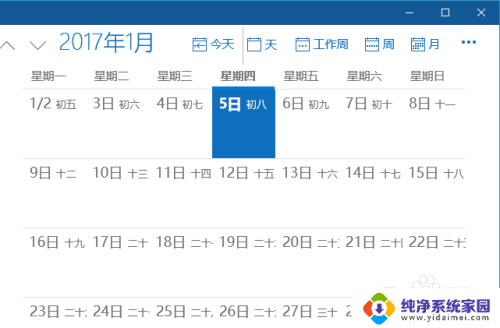
4.点击界面左下角的【更多日历】按钮,步骤截图如下所示:
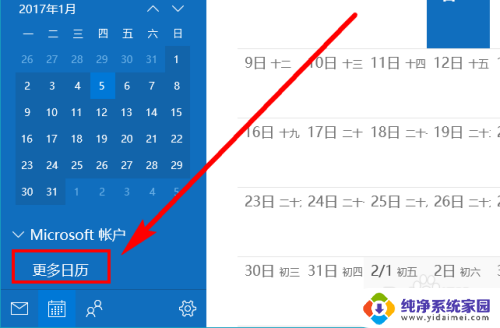
5.滚动展开的日历列表到最底部,勾选上【中国】,步骤截图如下所示:
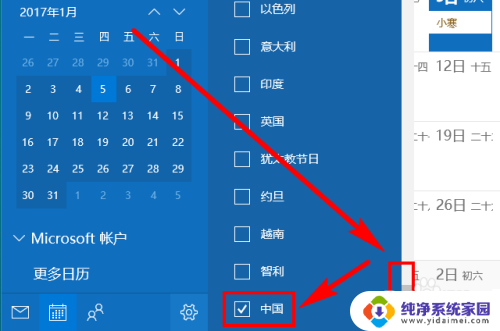
6.此时我们就可以看到在日期的下面多出了一些信息,有节假日、有二十四节气。是不是很方便,赶快动手设置一下吧!
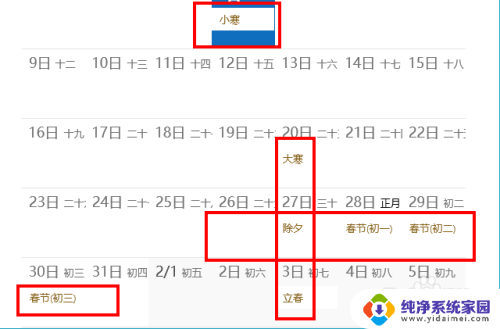
7.Win10【日历】还有其它实用的用途,比如定时通知。提醒重要日程安排,详细操作请参考下面的这篇经验:
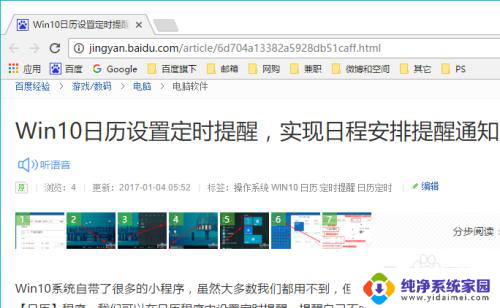
以上就是显示节假日的日历的全部内容,有需要的用户可以根据以上步骤进行操作,希望能够对大家有所帮助。